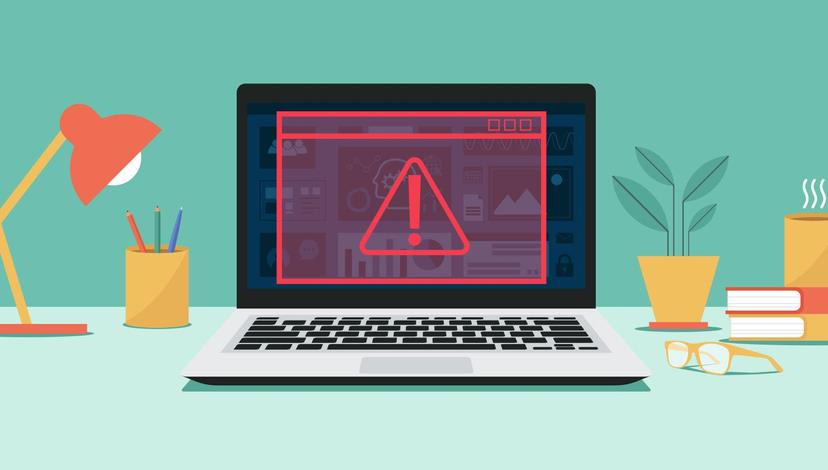セキュリティ管理
社内ポリシーに沿って不適切な操作を制限、
ユーザーの情報セキュリティ意識向上に
ユーザーの情報セキュリティ意識向上に
業務と関係ないアプリケーションの使用や、Webサイトへの書き込みなど、組織のセキュリティポリシーに違反する行為に対して、注意表示(アラート)メッセージを通知したり、操作そのものを禁止するように設定できます。ポリシーに反する行為が行われたPCの画面を、自動的に録画することも可能です。

アラート検知時の通知(禁止)方法※1
- ポップアップ通知
- アラートが検知されたPC、管理機の画面にメッセージを表示。

- メール
- アラート発生時に管理者のPCにメールを送信。
- 画面録画
- アラートが検知されたPCの画面を録画※2。
- 禁止
- アラート対象の操作が行われた場合に、その操作を禁止。
- アラートログ
- アラート対象となった操作を「アラートログ」として記録。
- M1 Cloud Editionでは「ポップアップ通知」「禁止」「アラートログ」のみ対応しています。
- 「画面操作録画」機能<オプション(Ent / Pro / Tel / LT / 500 / ST)>が必要です。
注意表示(アラート)設定
重要データの漏洩を防ぐため、各種操作を制限
ファイルのWebアップロードやダウンロードなどの操作をクライアントPC単位で禁止でき、情報漏洩やマルウェア感染の防止にお役立ていただけます。一方的に禁止するだけでなく、メッセージでユーザーに注意を促すなど柔軟な運用も可能です。

操作前後の様子をログでも確認
管理画面上で、ポリシーに反する操作が行われたときの画面の様子※1や、操作前後のログを確認することで、適切に状況を把握することが可能です。
主なアラート項目※2
| 許可 / 不許可 アプリケーション |
許可していないアプリケーションのインストールを検知します。 |
|---|---|
| アプリケーション実行 | 事前に指定したアプリケーション(またはそれ以外)の実行を禁止します。 |
| 業務外アプリケーション実行 | ゲームや動画など音声を出力するアプリケーションの実行を禁止します。 |
| 特定フォルダアクセス | 指定したフォルダへのアクセスがあった場合に検知します。 |
| 禁止ファイル持ち込み | 指定したキーワードを含むファイルやフォルダに対する操作を検知します。 |
| 記憶媒体 / メディア使用 | 指定したUSBデバイス、メディアの使用を禁止します。 |
| 印刷枚数 | 指定した枚数以上の印刷が一度に行われた場合に検知します。 |
| 電子メール送信 宛先フィルタ※3 関連特許取得 |
指定したアドレス以外へのメール送信を禁止します。 |
| Web閲覧 | 指定したURLのWebサイトの閲覧を禁止したり、指定URLのみ閲覧を許可します。 |
| 「PrintScreen」キーによる画面キャプチャーを禁止します。 |
- 「画面操作録画」機能<オプション(Ent / Pro / Tel / LT / 500 / ST)>が必要です。
- M1 Cloud Editionでは一部のアラート項目のみ対応しています。詳しくは機能一覧表の「設定できるアラート(注意表示)項目一覧」をご覧ください。
- 「送信メールログ」機能<標準搭載(Ent / ST)、オプション(Pro / Tel / LT / 500)>が必要です。
- Enterprise Editionとテレワーク Editionでのみご利用いただけます。
不許可端末検知 / 不許可端末遮断
社内ネットワークへの不許可PCの接続を遮断
使用が許可されていない、社外からの持ち込みPCが社内ネットワークに接続されるとアラート検知し、管理者へ通知します。自動的に接続を遮断することもでき、マルウェア感染対策としてもご活用いただけます。

- 「不許可端末検知」は標準機能です。
端末機異常通知
PCの異常を検知し、障害発生前の早期対応を支援
CPUの温度を計測することで、冷却ファンの動作不良による熱暴走などにつながる異常を把握。自己診断機能「S.M.A.R.T.」の情報を基にハードディスクドライブのヘッドの異常や、SSDのディスクセクタの異常を判定したり、バッテリーの充電性能の劣化を確認することもできます。

- 異常と判断するためのしきい値を事前に設定しておく必要があります。
ログオフし忘れ防止
PCを自動でログオフし、第三者の不正利用を防止
マイナンバーなど個人情報を扱うアプリケーションを起動したまま一定時間操作が行われなかった場合に、PCのログオフやアプリケーションの強制終了を実行。第三者のPC操作や閲覧を防ぎます。

- 「ログオフし忘れ防止」は、「PC定期再起動」とセットで購入いただくオプションです。
電子メール送信宛先フィルタ
指定した宛先以外へのメール送信を制限
事前に指定したメールアドレス以外への送信を検知し、禁止します。管理者が把握していないアドレスに、重要データが送信されてしまうことによる情報漏洩リスクを軽減します。

電子メール送信時の添付ファイル自動暗号化
組織外へ送信するメールの添付ファイルを自動で暗号化
組織内で使用しているメールアドレスやドメインを登録しておき、未登録の宛先を含むメールが送信される際に、添付ファイルを自動で暗号化します。組織外へ送信する添付ファイルの暗号化し忘れなどを防ぎます。

電子メール送信(添付ファイル付き)アラート※2
添付ファイルの自動削除も可能
未登録の宛先を含むメールが送信される際に、添付ファイルを自動で削除することも可能です。組織内の重要データを添付ファイルとして外部に持ち出す行為などを制限できます。
- 「送信メールログ」機能<標準搭載(Ent / ST)、オプション(Pro / Tel / LT / 500)>と、「外付けデバイス&ファイル暗号化」機能<オプション(Ent / Pro / Tel / LT / 500 / ST)>が必要です。また、本機能は「Microsoft Outlook」にのみ対応しています。その他のメールクライアントや、「Outlook.com」などのWebメールには対応しておりません。
- 本機能は「Microsoft Outlook」の2003以降のバージョンにのみ対応しています。
BitLockerローカルディスク暗号化管理
暗号化を促すメッセージを表示し、組織内PCの暗号化徹底を支援
BitLockerによるドライブ暗号化が無効になっているPCに対して、暗号化を促すメッセージ画面を自動で表示。利用者は、管理者が事前に行った暗号化設定に基づいて、画面上で素早く暗号化を実行できます。設定した期限までに暗号化が実行されなかったPCをアラートで把握することも可能です。

PC環境診断
PCを自動診断、情報漏洩リスクを伴う状態を素早く通知
ウイルス対策ソフトウェアの動作状況やWindows更新プログラムの適用状況など、PCの状態をまとめて診断し、リスクを検出した際に利用者へ通知※1。対処法とともに知らせることができます。ウイルス感染や脆弱性の放置につながるPCの状態を素早く把握することができます。

診断できる内容
- ウイルス対策ソフトウェアのインストール状況 / 有効化状況
- ウイルス対策ソフトウェアの定義ファイル更新状態
- Windows更新プログラムの適用状況 / 再起動待ち状況
- Windowsへのログオンパスワード設定状態
- 不許可アプリケーションのインストール状態
- WSUSサーバーの設定状況 など
- 管理者にもアラートで通知します。
- ログオン時に自動で診断し、事前に設定したレベルに応じて診断結果が表示されます。
- 管理者があらかじめ設定した診断項目ごとの対処方法を表示させることができます。
更新プログラム配布管理
品質更新プログラムのスムーズな取得・適用を支援
保守契約ユーザー用WebサイトからWindowsの更新プログラム情報を一覧で取得・インポートすることで、マイクロソフト社(Microsoft Corporation)が公開する更新プログラムのダウンロードから、PCへの配布・適用までを管理画面上で一括管理することができます※1。

- Windows更新プログラムについては、品質更新プログラムに対応しています(2025年2月現在)。また、更新プログラム情報の一覧を取得する際は、初回のみWebサイトにて利用者情報の登録が必要です。
CPE製品名管理
脆弱性情報を効率的に取得、迅速なアップデート対応をサポート
SKYSEA Client Viewで管理するソフトウェアとJVN※1が提供する脆弱性情報を、SAMACソフトウェア辞書※2に含まれるCPE※3でひもづけ、まとめて表示。各ベンダーのWebサイトなどで情報収集する手間を減らし、速やかな修正プログラムの適用につなげていただけます。

最新の脆弱性情報はJVNから取得し確認
SAMACソフトウェア辞書は数か月ごとに更新されるため、本辞書のインポートだけでは、最新の脆弱性情報を把握することが困難な場合があります。そこで、JVNから最新の脆弱性情報を取得できる機能もご用意しています。そのほか、新たな脆弱性情報を取得した際に、管理機に通知することも可能です。
- 日本で使用されているソフトウェアなどの脆弱性関連情報とその対策情報を提供し、情報セキュリティ対策に資することを目的とする脆弱性対策情報ポータルサイト。正式名称は「Japan Vulnerability Notes」。
- 一般社団法人IT資産管理評価認定協会(SAMAC)が提供する、国内外で一般公開されているソフトウェアに関する情報を収録したマスターデータ。保守契約をいただいているユーザー様に向けて、保守契約ユーザー用Webサイトでご提供しています。
- 情報システムを構成するハードウェアやソフトウェアなどを識別するための名称の基準。
紛失端末制御※1
紛失したPCをリモートロックし、情報漏洩を防ぐ
リモートワークなどで社外に持ち出したPCが紛失・盗難に遭った際、画面ロックやデータ削除をインターネット経由で実行でき、第三者の利用を防ぐことができます。また、PCが接続しているWi-Fi機器などを基に、大まかな位置情報を確認することも可能です。

PCの位置情報も確認可能
紛失したPCの位置情報を地図上で確認でき、捜索に役立てることができます。※3

地図データ©2025 Google
発見したPCはマルウェア感染を考慮し、オフラインでロックを解除
紛失したPCには、マルウェアなどが第三者に仕込まれている可能性があり、感染拡大を防ぐためにも発見時にオフラインでPCを調査する必要があります。本機能では、管理機で発行した解除用パスワードをPCに入力することで、オフラインのまま画面ロックを解除することができます。
閉域網の環境にも対応※4
インターネットから分離された閉域網の環境でも、本機能をご利用いただけます。その場合、紛失したPCの制御等は閉域網内にあるマスターサーバーを通じて行われます。
- 紛失したPCがインターネットに接続できる状態であることが必要です。
- 削除対象はあらかじめ、フォルダ単位で指定します。
- PCの位置情報は主に、使用しているWi-Fi機器やIPアドレスを基に取得します。Wi-Fi機器と位置情報がひもづけられたGoogleのデータベースの情報から位置を特定したり、IPアドレスを割り振るプロバイダの所在地情報から推定します。そのほか、携帯電話基地局からの取得も行えるため、SIMカードを利用したモバイル通信を行うPCの位置情報も取得可能です。加えてGPS機能を搭載したPCに限り、GPSを利用した位置情報も取得できます。
- 閉域網の環境で利用する場合は、紛失したPCに専用のSIMカードなどが挿入されており、閉域網内のマスターサーバーと接続できる状態であることが必要です。
ブラウザ環境分離
インターネット環境をローカル環境から分離し、セキュリティを確保
ローカル環境から分離させた別の環境(論理分離環境※1)をPC内に作成し、その環境でのみWebブラウザでインターネットが利用できます。インターネット経由のマルウェア感染などのセキュリティリスクをローカル環境から排除し、安全な作業環境を構築します。

区別しやすいマーカー表示
ローカル環境のアプリケーションと区別しやすいように、論理分離環境で利用するWebブラウザにはマーカーを表示できます。

ローカル / インターネット環境を自動で切り替えて安全にアクセス
メールなどに記載されたURLをクリックして開く際、安全な社内Webシステムなどの場合はローカル環境のWebブラウザ、情報漏洩リスクを伴う外部のWebサイトの場合は論理分離環境(インターネット環境)に自動的に切り替えてアクセスできます。ユーザーは環境の使い分けを意識しなくても、状況に応じて安全なWebアクセスが行えます。

- コンテナ型の仮想化技術を用いた環境ではありません。
ファイル受渡しシステム※1
ネットワーク分離環境でのファイル共有を、専用Webシステムで安全に
インターネットを利用する情報系ネットワークと、機密情報などを扱う基幹系ネットワークの間で安全にファイル共有が行えます。ファイルの共有期限を設けたり、共有するユーザーを限定できるほか、基幹系ネットワークからのファイル持ち出し時に申請・承認を必須とするセキュアな運用※3も行えます。

こんなシーンでのファイル共有をサポート
- メールで得た顧客情報を、基幹系ネットワーク上のデータベースに登録したい
- メールで受け取った請求書を、基幹系システムで処理したい
- ダウンロードした資料を基に、社内資料を作成したい
- 基幹系ネットワークで管理している製品データを、営業資料としてメールで送りたい
- ご利用にはActive Directory環境が必要です。
- 「申請・承認ワークフローシステム」オプションでご利用いただけます。本システムについてはこちらをご覧ください。
- 「申請・承認ワークフローシステム」から持ち出すファイルを添付して申請し、承認を得ることで、ファイル受渡しシステムからファイルがダウンロードできるようになります。